스크린 캐스트 만들기는 우리가 가진 것입니다Windows, OS X 및 Android에서 스크린 캐스트를 작성하는 도구를 자주 사용하여 자주 검토하고 있습니다. 스크린 캐스트는 수업 내용과 관련하여 훌륭하며 한 가지 단점 만 있습니다. 파일의 크기 제품 데모와 같은 주요 기능을위한 멋진 HD 스크린 캐스트를 사용할 수 있지만 빠른 지침을 제공하기위한 것보다 빠른로드 GIF를 위해 정착 할 수 있습니다. 기록 OS X 및 Windows 용 무료 앱으로스크린 캐스트를 녹화하여 GIF로 바꿉니다. GIF 품질은 타사 응용 프로그램을 사용하여 비디오에서 GIF를 만들 때 일반적으로 얻는 것보다 우수합니다. 앱을 사용하면 5 분 동안 녹화 할 수 있습니다. OS X 앱에는 프레임 속도를 제어하고 기록을 암호로 보호 할 수있는 프로 버전이 있습니다. 39.99 달러입니다.
Recordit은 일단 설치되면 시스템 트레이에 카메라 아이콘을 추가합니다. 녹음을 시작하려면 클릭하십시오. 커서를 사용하여 화면에서 기록하려는 영역의 윤곽을 설정하십시오.

녹음 영역을 간략하게 설명하면바로 아래에 버튼이 나타납니다. 녹음을 시작하려면 클릭하십시오. 완료되면 커서를 녹화 영역 밖으로 이동하면 레코드가 있던 위치에 중지 버튼이 나타납니다.
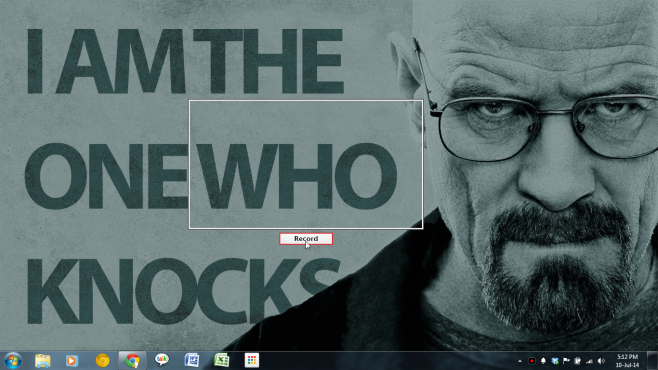
녹화가 완료되면 스크린 캐스트는서비스에 업로드되고 비디오 링크가 클립 보드에 복사됩니다. 비디오를 재생하거나 마우스 오른쪽 단추를 클릭하여 저장할 수 있습니다. 비디오 플레이어에는 GIF 버튼이 표시되어 클릭하면 비디오의 GIF로 이동하여 다른 이미지처럼 저장할 수 있습니다.
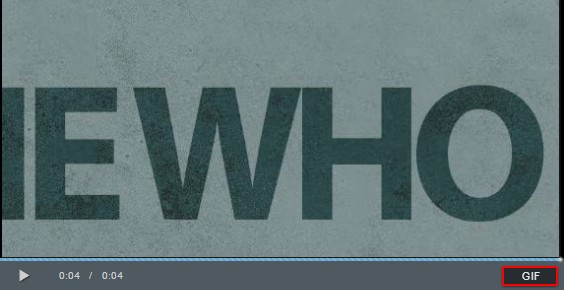
이 앱은시스템 부팅시 앱을 시작하는 옵션입니다. 기본적으로 활성화되어 있으므로 시스템 시작시 다른 프로그램을 끌어다 놓지 않으려면 비활성화해야합니다. OS X 버전을 사용하면 비디오 또는 GIF를 Twitter와 공유 할 수 있으며이 기능은 곧 Windows 앱에 추가 될 예정입니다. 시스템 트레이 아이콘을 사용하면 최근에 업로드 한 비디오를 볼 수 있습니다. 비디오 또는 GIF가 온라인에 저장되는 시간에 대한 표시는 없으므로 가능하면 저장해야합니다.
GIF 품질은 꽤 좋지만 OS X 앱에 관한 한 프레임 속도 제어 및 암호 보호에 39.99 달러가 너무 많지 않습니까?
Recordit for Windows & OS X 다운로드













코멘트